Q&Aナンバー【1404-6723】更新日:2005年9月14日
このページをブックマークする(ログイン中のみ利用可)
iスクローラが使用できません。対処方法を教えてください。
| 対象機種 | 2002年冬モデルFMV-BIBLO NB14B、他・・・ |
|---|---|
| 対象OS |
|
 質問
質問
iスクローラで、ボタンを押しても反応しないため使用できません。
対処方法を教えてください。
対処方法を教えてください。
 回答
回答
画面上にiスクローラのメニューが表示されない場合は、次の項目を順に確認してください。

(iスクローラの表示例)
これらを実行しないと、FMVパソコンに必要な設定が行われないために、iスクローラが正常に動作しない場合があります。
デスクトップ画面またはスタートメニュー内に、「必ず実行してください」か「はじめようFMV」のアイコンがある場合は、アイコンをクリックして、表示される案内に沿って操作を実行してください。
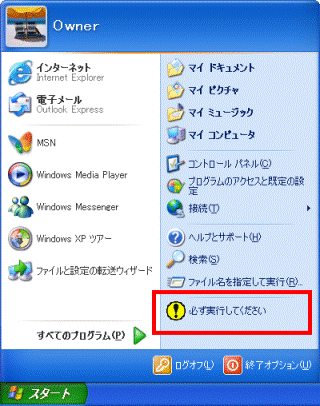
(「必ず実行してください」アイコンの例)

(「はじめようFMV」アイコンの例)

(画像は Windows XP のものです。お使いの Windows によって表示される画面は多少異なります)

上の手順で確認したスタートアップ項目が見付からない場合は、iスクローラを動作させるための「ワンタッチボタン設定」が削除されている可能性があります。
この場合は、次のQ&Aを参考に「ワンタッチボタン設定」を再インストールしてください。
 添付のアプリケーションディスク(アプリケーションCD)から、一度削除したアプリケーションを再度インストールする方法を教えてください。(新しいウィンドウで表示)
添付のアプリケーションディスク(アプリケーションCD)から、一度削除したアプリケーションを再度インストールする方法を教えてください。(新しいウィンドウで表示)

(iスクローラの表示例)
「必ず実行してください」(または「はじめようFMV」)を実行する
ご購入直後や、パソコンをご購入時の状態に戻す「リカバリ」の実行直後は、「必ず実行してください」(または「はじめようFMV」)を実行する必要があります。これらを実行しないと、FMVパソコンに必要な設定が行われないために、iスクローラが正常に動作しない場合があります。
デスクトップ画面またはスタートメニュー内に、「必ず実行してください」か「はじめようFMV」のアイコンがある場合は、アイコンをクリックして、表示される案内に沿って操作を実行してください。
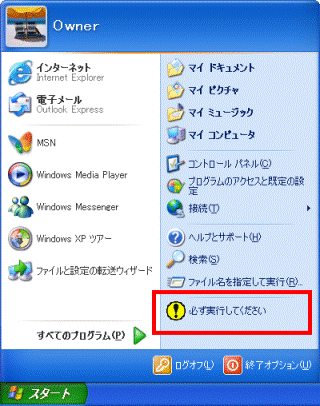
(「必ず実行してください」アイコンの例)

(「はじめようFMV」アイコンの例)
スタートアップ項目に必要な項目の確認をする
パソコン起動時に同時に実行されるスタートアップ項目に、iスクローラの動作に必要な項目が登録されているかどうかを確認します。
(画像は Windows XP のものです。お使いの Windows によって表示される画面は多少異なります)
- 「スタート」ボタン→「ファイル名を指定して実行」の順にクリックします。
- 「名前」欄に半角英字で次のように入力し、「OK」ボタンをクリックします。
msconfig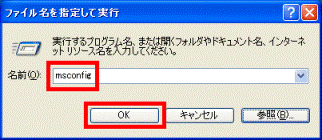
「システム構成ユーティリティ」(システム設定ユーティリティ」)が表示されます。 - 「スタートアップ」タブをクリックします。
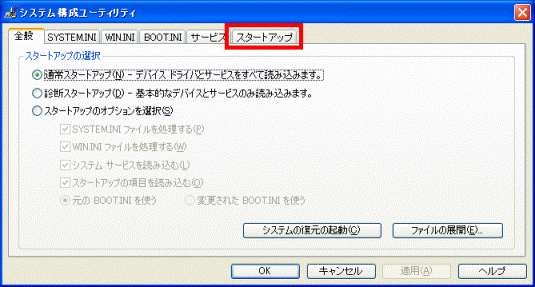
- 表示されている以下の項目に、チェックが付いているかを確認します。
- Windows XPをお使いの場合
「QuickTouch」、「BhdHnd」、「Apoint」の3項目 - Windows Meをお使いの場合
「LoadFujitsuQuickTouch」、「LoadBhdHnd」、「AlpsPoint」の3項目
- Windows XPをお使いの場合
- 各項目のチェックが外れていた場合は、クリックしてチェックを付けます。
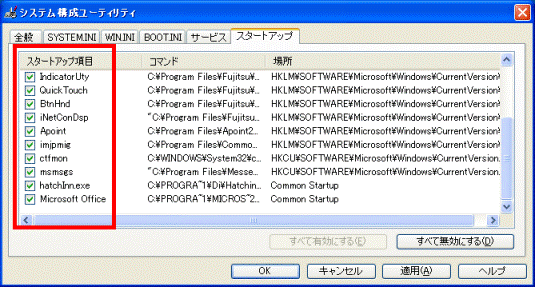
- 「適用」ボタンをクリックし、「閉じる(OK)」ボタンをクリックします。
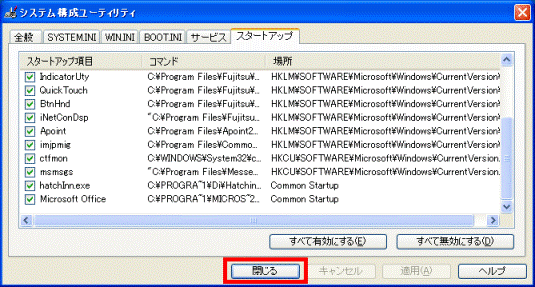
- 「システム構成」画面で、「再起動」ボタンをクリックします。
パソコンが再起動します。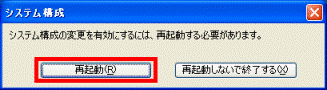

上の手順で確認したスタートアップ項目が見付からない場合は、iスクローラを動作させるための「ワンタッチボタン設定」が削除されている可能性があります。
この場合は、次のQ&Aを参考に「ワンタッチボタン設定」を再インストールしてください。
 添付のアプリケーションディスク(アプリケーションCD)から、一度削除したアプリケーションを再度インストールする方法を教えてください。(新しいウィンドウで表示)
添付のアプリケーションディスク(アプリケーションCD)から、一度削除したアプリケーションを再度インストールする方法を教えてください。(新しいウィンドウで表示)


